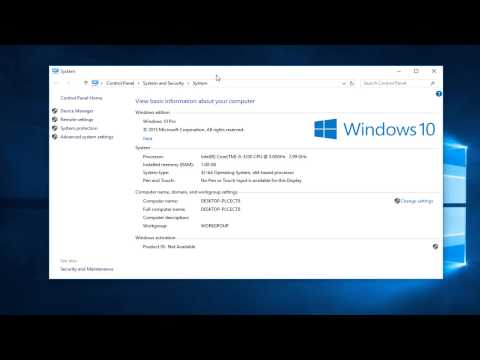Dette alternativet er ikke nødvendigvis der du forventer det. Du kan kanskje tro at alternativet for å deaktivere papirkurven ville være i Finderens Innstillinger-vindu, men det er det ikke.
Slik deaktiverer du lydeffekter på en Mac
Dette alternativet er tilgjengelig i vinduet Systemvalg. Åpne den ved å klikke på Apple-menyen på verktøylinjen og velg "Systemvalg".


Det er ikke tydelig forklart i dette vinduet - selv om du svever over alternativet - men deaktivering av dette alternativet deaktiverer papirkurven og skjermdumpene på din Mac.

Slik deaktiverer du lydeffekter med en kommando
Kommandoen nedenfor gjør nøyaktig samme ting som endrer alternativet ovenfor. Det er bare nødvendig hvis du vil automatisere dette. For eksempel kan noen mennesker legge til denne endringen i et skript som endrer flere innstillinger på en ny Mac samtidig.
For å deaktivere lydeffekter, kjør følgende kommando i et Terminal-vindu:
defaults write com.apple.systemsound 'com.apple.sound.uiaudio.enabled' -int 0
For å fortryke endringen og gjenaktivere lydeffekter, kjør følgende kommando:
defaults write com.apple.systemsound 'com.apple.sound.uiaudio.enabled' -int 1

Hvis du bruker en andres Mac og du ikke vil endre innstillingen, kan du midlertidig deaktivere lydeffekten midlertidig ved å deaktivere Mac-en. Still volumnivået på "Mute", og Macen vil ikke spille en hørbar lyd når du utfører disse handlingene.